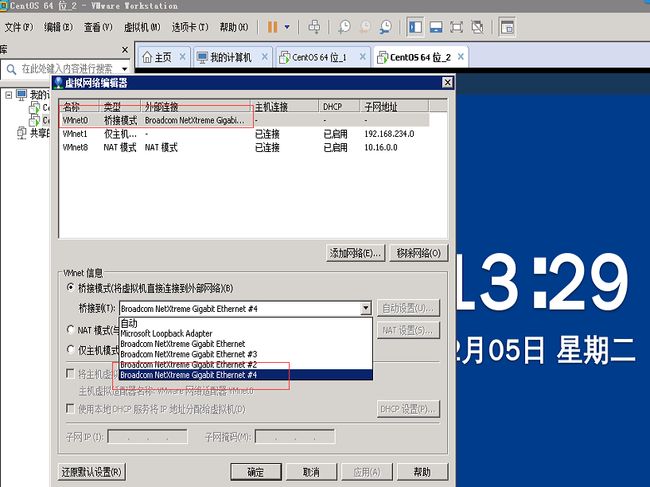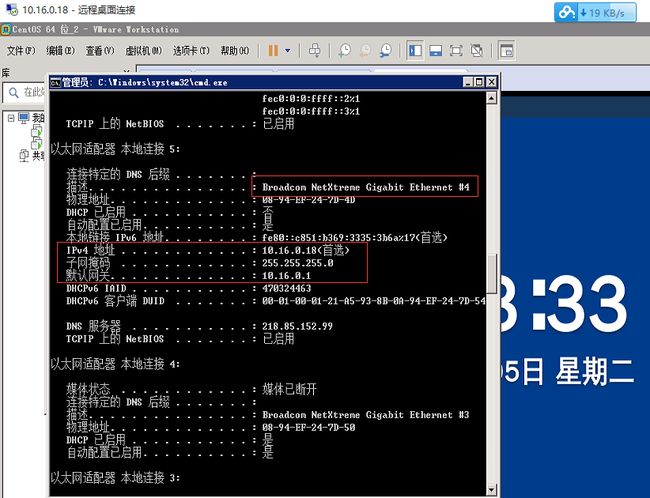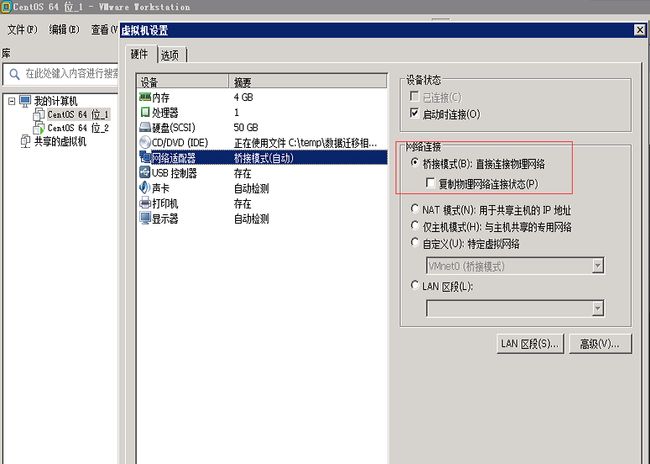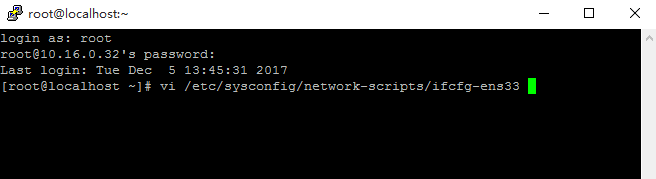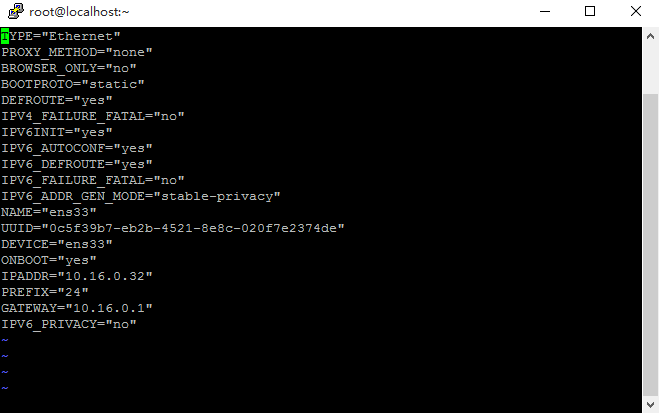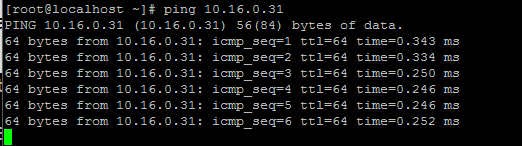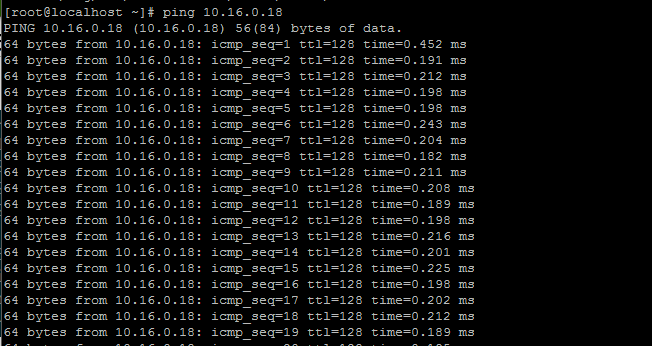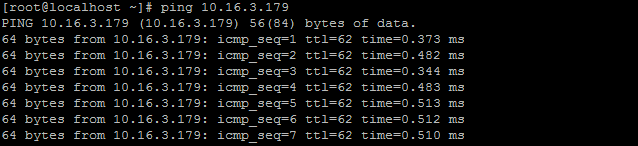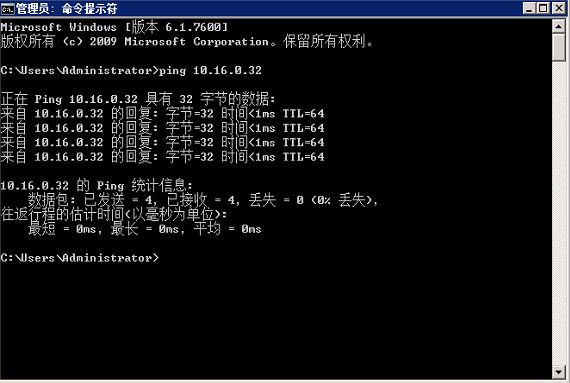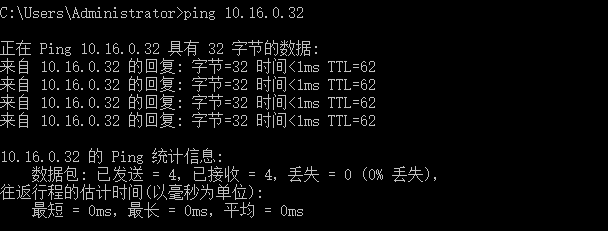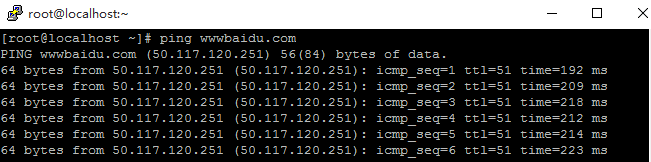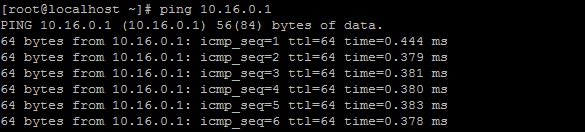在虚拟机中使用桥接方式连接实例
在Centos下VWware用桥接模式,静态IP上网。
1. 首先对VMware进行设置。
【编辑】-【虚拟网络编辑器】
选择桥接模式, VMnet0,选择物理主机上网网卡,这里我选择的网卡是参考在宿主主机上的网卡。
说明一下在VMware的网络模型中,有如下几个虚拟设备:
VMnet0:这是VMware用于虚拟桥接网络下的虚拟交换机;
VMnet1:这是VMware用于虚拟Host-Only网络下的虚拟交换机;
VMnet8:这是VMware用于虚拟NAT网络下的虚拟交换机;
VMware Network Adapter VMnet1:这是Host用于与Host-Only虚拟网络进行通信的虚拟网卡;
VMware Network Adapter VMnet8:这是Host用于与NAT虚拟网络进行通信的虚拟网卡;
2. 对虚拟机进行设置。选择桥接模式,复制物理网络连接状态可选可不选,经过试验,不影响虚拟机连网。
3. 设置静态IP地址。
配置成桥接网络连接模式的虚拟机就当作主机所在以太网的一部分,虚拟系统和宿主机器的关系,就像连接在同一个Hub上的两台电脑,可以像主机一样可以访问以太网中的所有共享资源和网络连接,可以直接共享主机网络的互联网接入线路访问互联网。主机与虚拟机之间,以及各虚拟机之间都可以互访。对应虚拟机就被当成主机所在以太网上的一个独立物理机来看待,各虚拟机通过默认的VMnet0网卡与主机以太网连接,虚拟机间的虚拟网络为VMnet0。这时你的虚拟机就像局域网中的一个独立的物理机一样。虚拟机中的操作系统可以PING通别的主机,反过来别的主机也可以PING虚拟机。想让它们相互通讯,你就需要为虚拟系统配置IP地址和子网掩码,否则就无法通信。
(1) 在配置前,先查看宿主主机的IP地址。(注意是上外网的那个网卡地址)
(2) 根据物理主机的IP地址,设置Linux虚拟机的ip地址。
vi /etc/sysconfig/network-scripts/ifcfg-ens33
TYPE="Ethernet"
PROXY_METHOD="none"
BROWSER_ONLY="no"
BOOTPROTO="static" #static,静态ip,而不是dhcp,自动获取ip地址
DEFROUTE="yes"
IPV4_FAILURE_FATAL="no"
IPV6INIT="yes"
IPV6_AUTOCONF="yes"
IPV6_DEFROUTE="yes"
IPV6_FAILURE_FATAL="no"
IPV6_ADDR_GEN_MODE="stable-privacy"
NAME="ens33"
UUID="0c5f39b7-eb2b-4521-8e8c-020f7e2374de"
DEVICE="ens33" #虚拟机网卡名称
ONBOOT="yes" #开机启用网络配置
IPADDR="10.16.0.32" #设置静态ip地址,要和物理主机在同一网段,但不能相同
PREFIX="24"
GATEWAY="10.16.0.1" #和物理主机一样
IPV6_PRIVACY="no"
(3) 重启网络服务
service network restart
(4) 在网络配置文件(事实上没做这步,网络连通也是正常的,为了严谨起见,故加上)
vi /etc/sysconfig/network
(5) 测试网络连通情况。
虚拟机10.16.0.32(centos7最小安装) ping 虚拟机10.16.031(centos标准安装)
虚拟机10.16.0.32 ping 宿主主机10.16.0.18
虚拟机10.16.0.32 ping 局域网主机10.16.3.179
宿主主机10.16.0.18 ping 虚拟机10.16.0.32
局域网主机 10.16.3.179 ping 虚拟机10.16.0.32
虚拟机10.16.0.32 ping 外网网站 www.baidu.com
(6)如果发现不能连上外网,出现ping:unknown host
解决方案如下:
首先判断宿主主机是否连接上路由器,并且路由器能够连上外网。
其次通过访问网关进行确认,比如在这里,可以ping 10.16.0.1
设置域名服务器,设置google的公共DNS服务
确保网关已设置
grep GATEWAY /etc/sysconfig/network-scripts/ifcfg*
在这里,我设置的是10.16.0.1,就是正确的网关。
如果未设置,可以通过两种方式添加网关:
(1) route add default gw 10.16.0.1
(2) 手工编写/etc/sysconfig/network-scripts/ifcfg*文件后, 重启network服务servicenetwork restart
确保DNS可用,grep hosts /etc/nsswitch.conf
最后进行测试 ping –c 5www.baidu.com